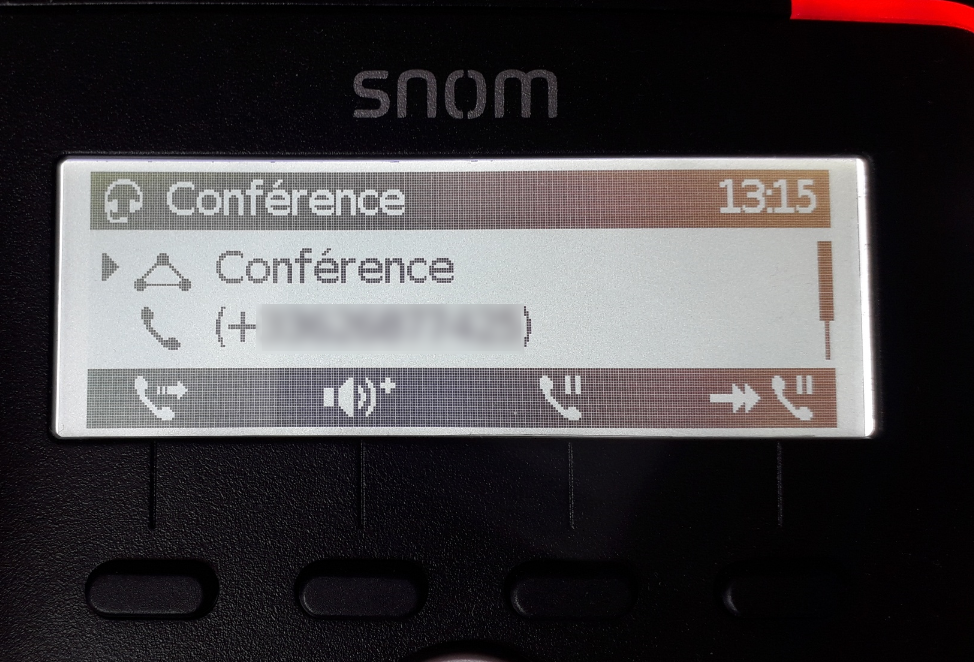SNOM D745
Mettre en attente un appel
Pour mettre en attente votre appel actif cliquer sur la touche
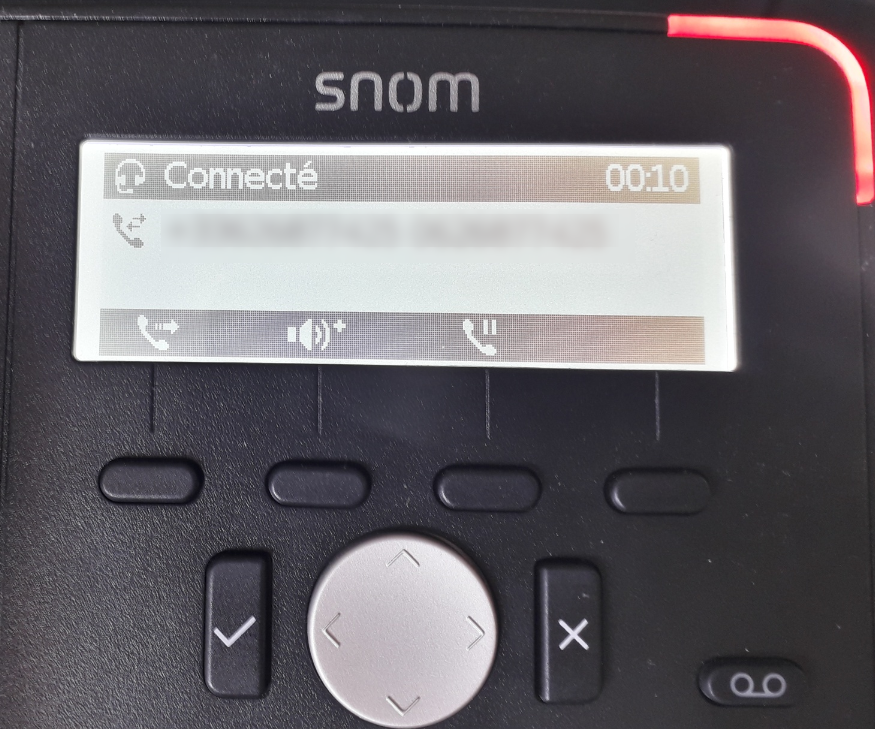
L'affichage de votre téléphone sera modifié :
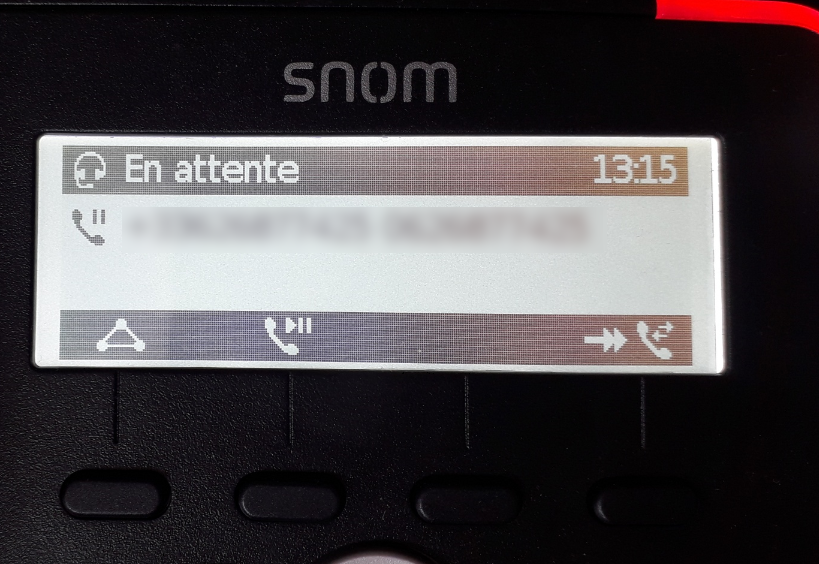
L'appel est mis en attente, vous avez la possibilité de transférer l'appel, de créer une conférence téléphonique à trois (voir ci-dessous), ou de récupérer l'appel en cliquant sur
Transfert d'appel supervisé
Pour un transfert d'appel supervisé, il est nécessaire de mettre en attente l'appel à transférer (voir ci-dessus).
Vous avez alors la possibilité
- soit de saisir directement le numéro du poste à joindre puis de cliquer sur la touche
- soit d'aller dans l'annuaire en cliquant sur
 .
.Dans le menu source, vous avez la possibilité de 1. Composer un numéro / 2. Rechercher dans l'Annuaire / 3. Rechercher dans les appels perdu / 4. Rechercher dans les appels reçu / 5. Rechercher dans les numéros appelés. Pour cela, il faut défiler dans le menu et sélectionner l'option voulue.
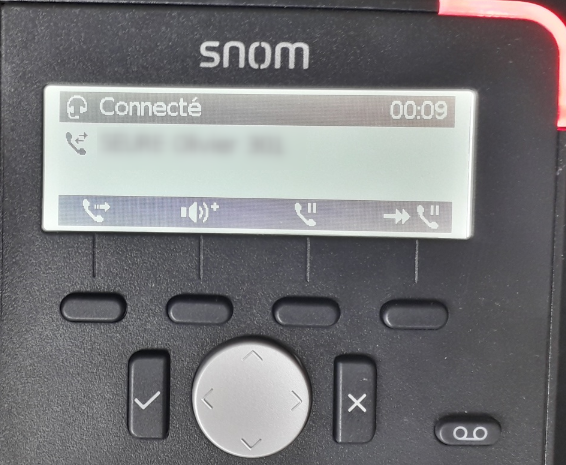
Lorsque l'interlocuteur répond à votre appel, annoncez l'appel que vous voulez transférer. Si l'interlocuteur veut accepter l'appel, appuyez sur
L'écran « Transférer N° » s'affiche.

Si vous avez plusieurs appels en attente et l'appel à transférer n'est pas affiché à l'écran, changer de page jusqu'à être sur le bon numéro à transférer et valider par "Ok".
Transfert d'appel aveugle
Vous avez un appel en ligne ou un appel entrant sonne sur votre téléphone. Appuyez sur
L'appel est mis en attente et vous voyez l'écran « Composer numéro ».
Saisissez le numéro du poste ou un autre numéro de téléphone sur le clavier ou aller chercher le numéro dans votre répertoire et valider sur la touche "Ok".
Lorsque l'appel a été accepté (ou renvoyé vers la boîte vocale ou un autre poste ou un autre
téléphone), vous verrez le message « Fin ».
Créer une conférence téléphonique (vous avec deux interlocuteurs)
Pour créer une conférence, mettre en attente un premier interlocuteur.
Appeler le second de la même manière que dans le cadre d'un transfert. Lorsque le deuxième interlocuteur vous valide sa disponibilité, cliquer sur
L'affichage conférence va apparaître, pour valider la conférence, cliquer sur Ok.